premiere中想要制作電視無信號的嗶嗶音效過渡效果,該怎么制作這個效果呢?下面我們就來看看詳細(xì)的教程。
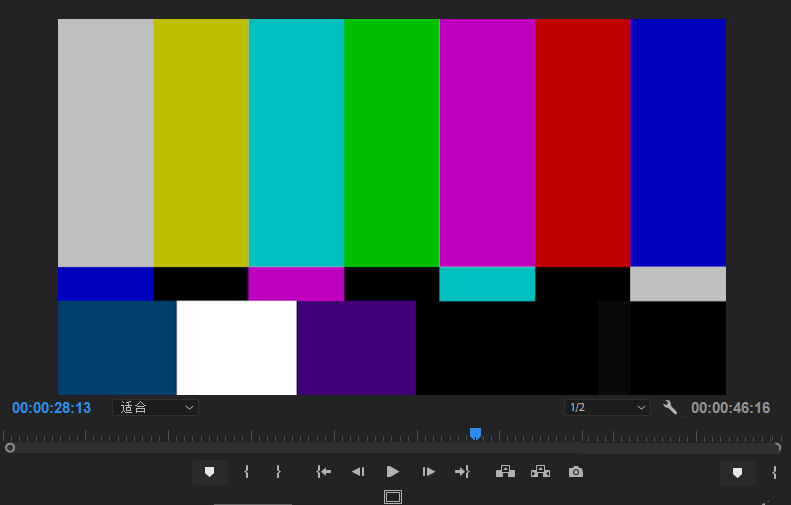
1、打開Premiere這個視頻后期剪輯軟件,執(zhí)行文件菜單,在文件菜單中找到新建命令,新建一個PR項目。
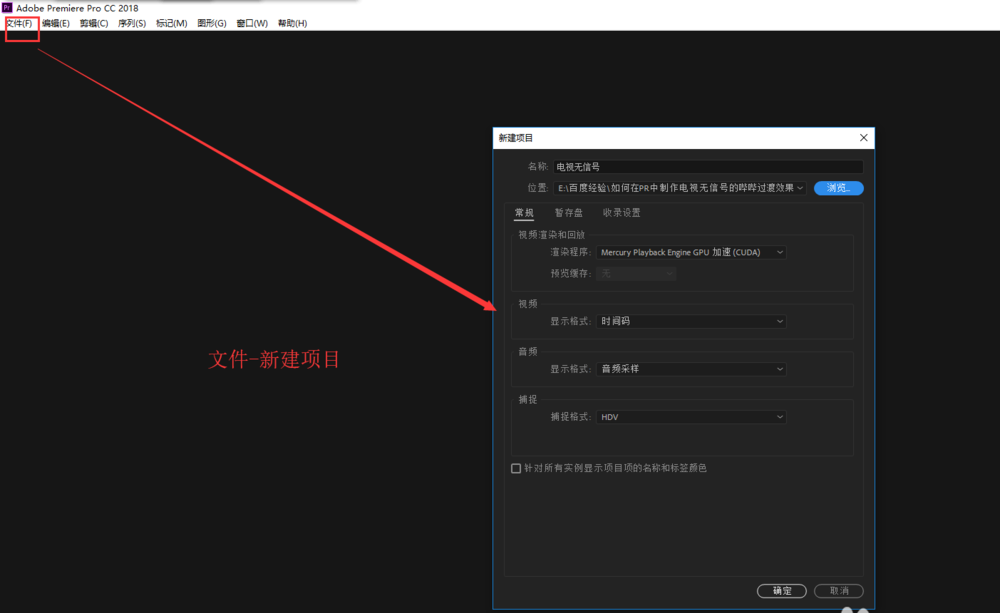
2、在新建的PR項目中,再次執(zhí)行文件菜單中的新建命令,這次是新建一個序列,序列的參數(shù)設(shè)置可以選擇一個預(yù)設(shè)。
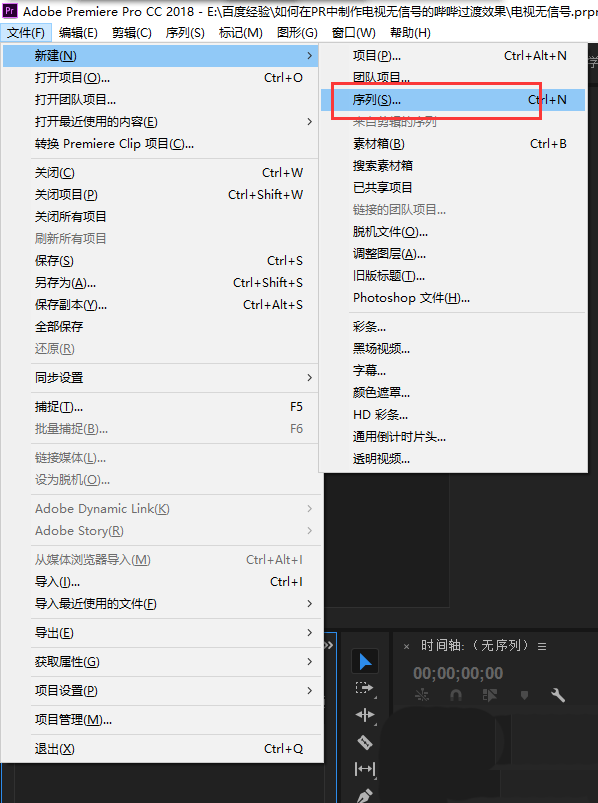
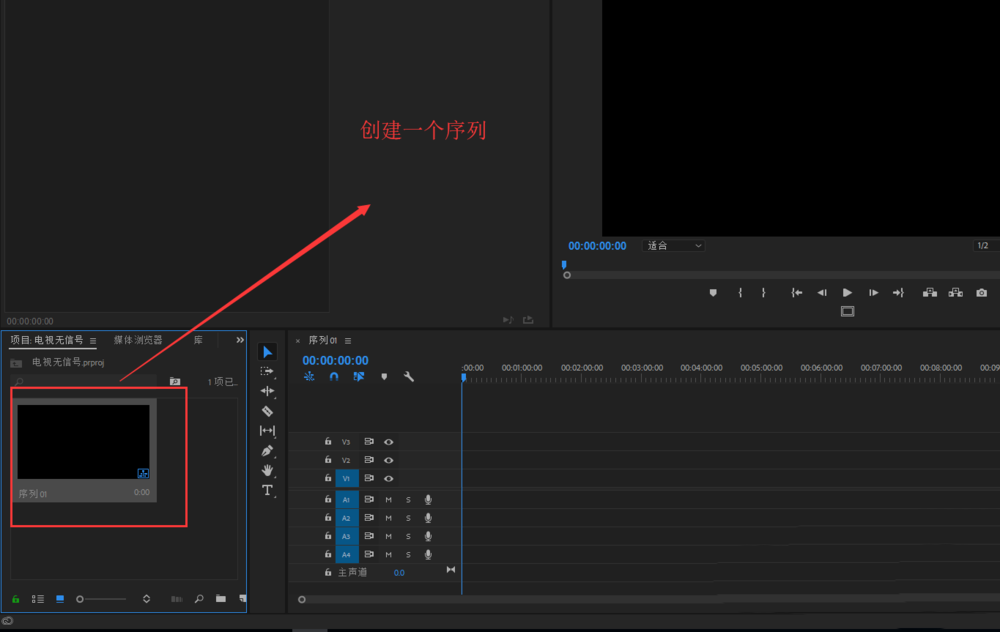
3、在PR軟件的項目管理窗口,單擊鼠標(biāo)右鍵,在出現(xiàn)的右鍵命令中執(zhí)行新建中的彩條,來創(chuàng)建一個彩條出來。
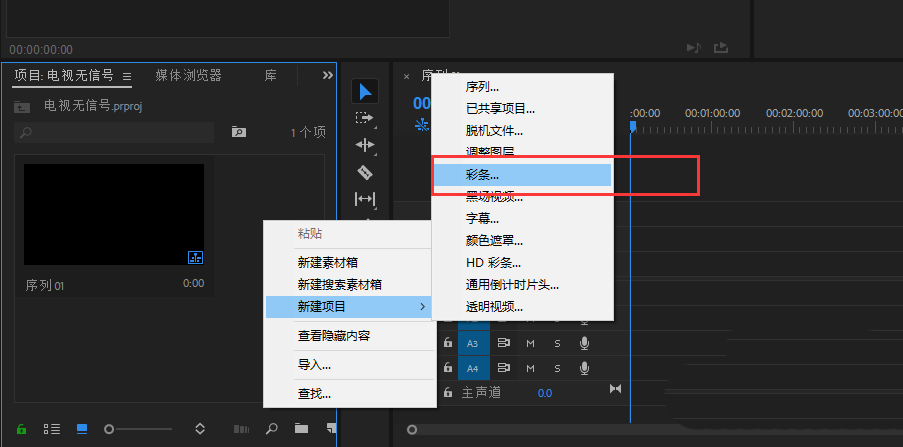
4、把創(chuàng)建的這個彩條拖入到序列的時間軸窗口的視頻軌道上,我們看到所謂的彩條就是一個無信號的電視畫面,并且自帶了一個嗶嗶的音效背景。
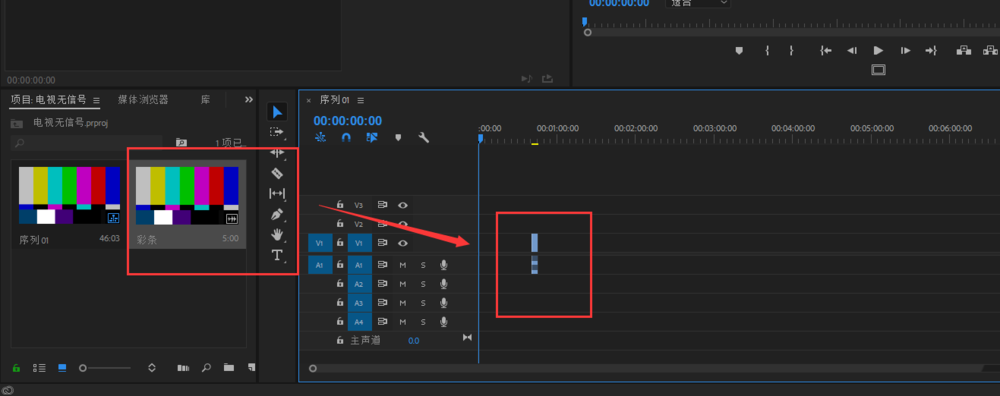
5、放大時間軸,將時間軸播放線移動彩條的位置上,就可以在畫面中預(yù)覽無信號電視的嗶嗶音效的效果。
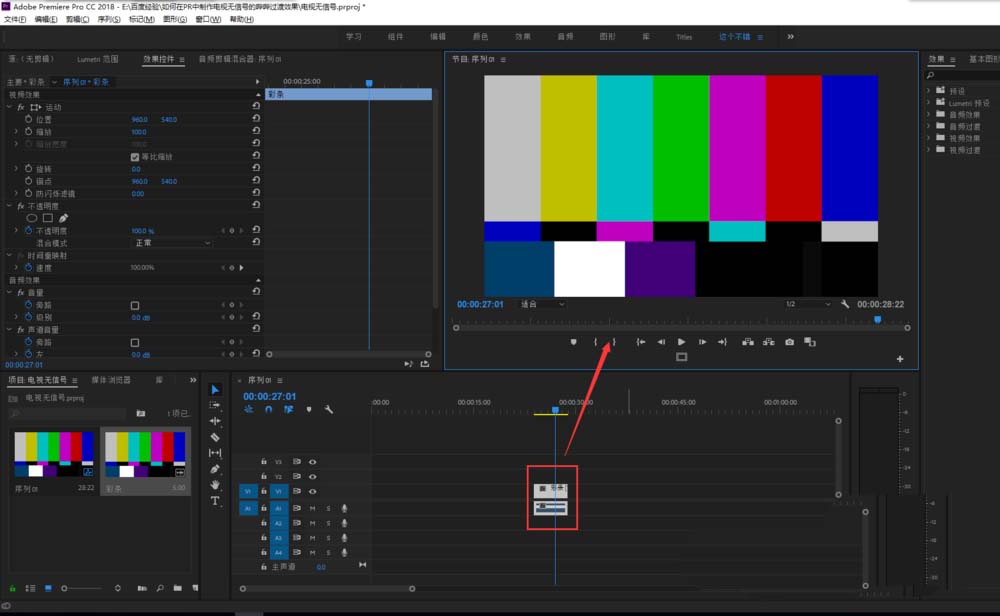
6、導(dǎo)入并拖入一段時間素材到時間軸視頻軌道,在要用無信號畫面嗶嗶音屏蔽的地方用裁剪工具剪開,將彩條素材放到要屏蔽的位置即可,播放就能看到一個無信號電視的嗶嗶音效屏蔽效果就完成了。
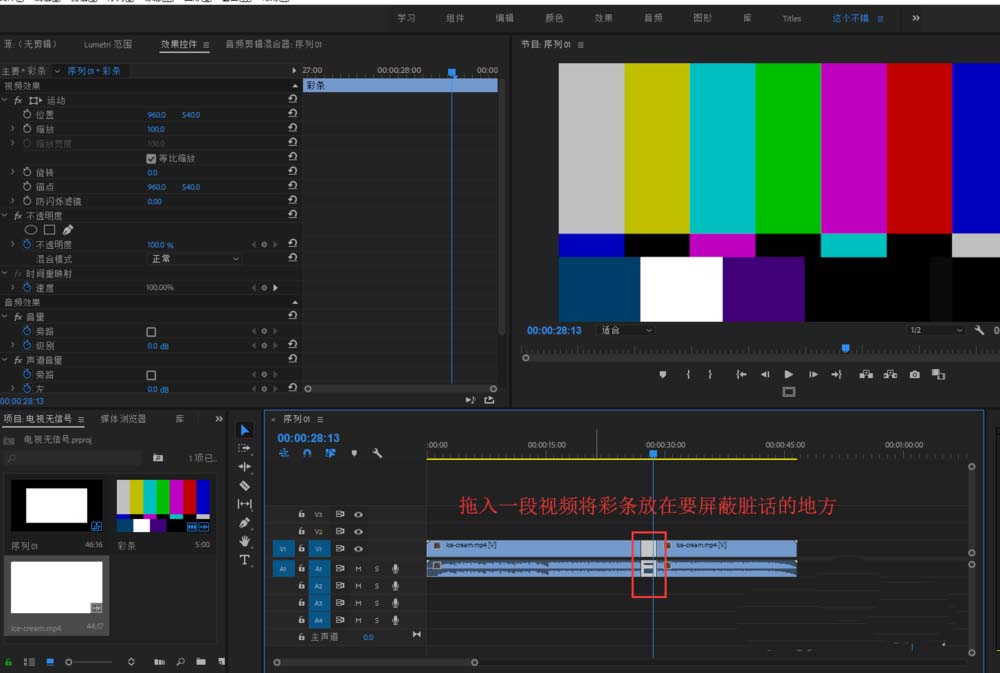
以上就是premiere制作電視無信號的嗶嗶過渡效果的教程,希望大家喜歡,請繼續(xù)關(guān)注武林網(wǎng)。
相關(guān)推薦:
premiere多個素材怎么進(jìn)行嵌套?
Premiere怎么制作彈幕效果的字幕?
premiere怎么畫圖形? pr添加圖形的教程
新聞熱點
疑難解答
圖片精選